【干货】视频转图片的几个超简单方法分享,速来查看
- 来源: 金舟软件
- 作者:cheerup
- 时间:2024-10-10 10:00:02

金舟视频格式转换器
-
官方正版
-
纯净安全
-
软件评分:
在这个短视频风靡的时代,我们每天都在刷着各式各样的视频,大家也会在平台上分享自己拍摄的视频。但视频虽好,有时我们更希望将这些珍贵的记忆以图片的形式保存下来,无论是作为社交平台的分享素材,还是当作个人视频回忆的珍藏。那视频怎么转成图片呢?小编已经整理了几个简单的转换方法,感兴趣的小伙伴们快点接着往下看吧!

为什么要将视频转成图片?
便于分享:一张精美的图片往往比一段视频更易于在社交媒体上传播,无需等待加载,一眼即达。
节省空间:对于手机存储空间有限的用户来说,将视频中的关键帧转为图片,可以大大节省手机空间。
个性化编辑:将视频转换为图片后,你可以根据个人喜好进行裁剪、调色、添加滤镜等个性化编辑,让图片更具特色。
视频转图片的几个方法:
方法一:金舟视频格式转换器
软件介绍:金舟视频格式转换器可将视频、GIF转成图片,支持多个文件同时添加,批量处理更快捷。并且支持MP4、AVI、MKV等多种格式转换,软件界面简洁,新手也能一学就会!
视频转图片的详细操作步骤如下:
第一步,准备好视频文件后,打开金舟视频格式转换器,选择“视频转图片”功能。
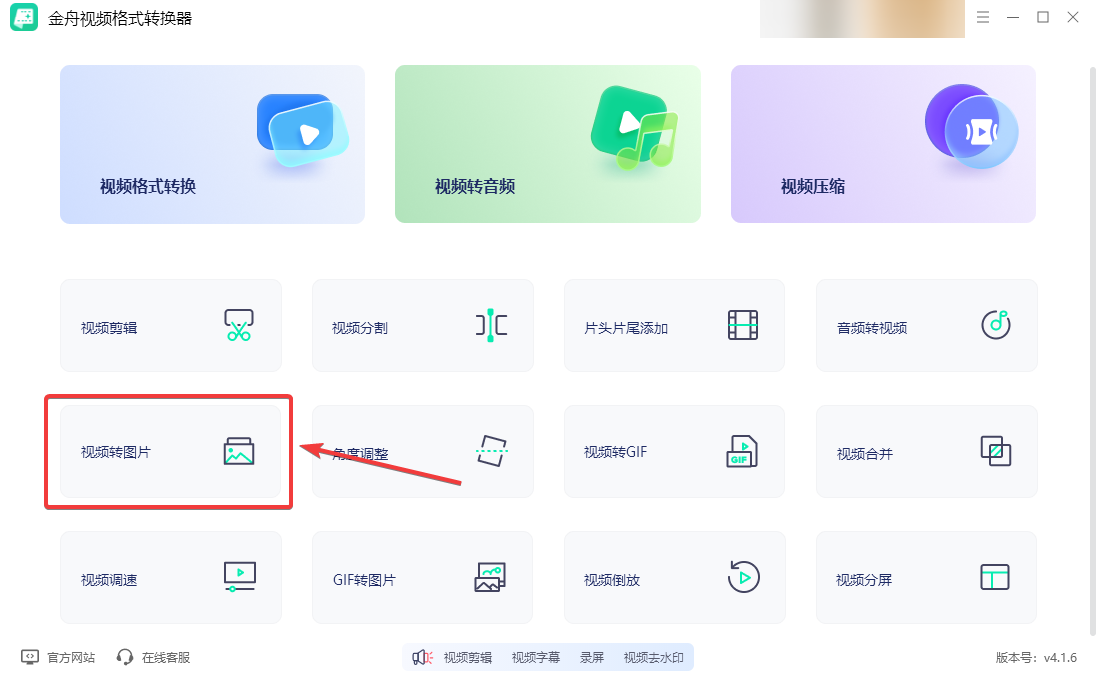
第二步,将视频文件添加进来,点击“设置”按钮,可以选择需要截取片段,还可以设置间隔时长,以及导出图片张数,设置完成,点击确定。
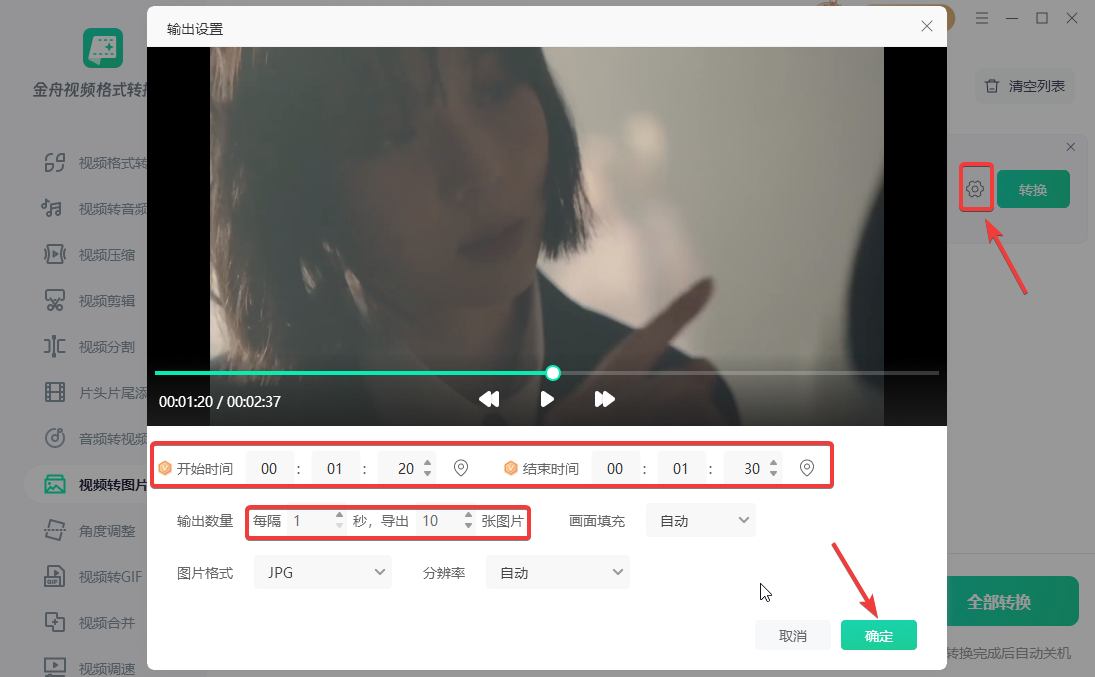
第三步,在下方点击“输出信息”,设置需要输出的图片数量、图片格式、分辨率等参数。(软件支持输出JPG、PNG、BMP三种图片格式,我们这里选择常用的JPG格式为例)
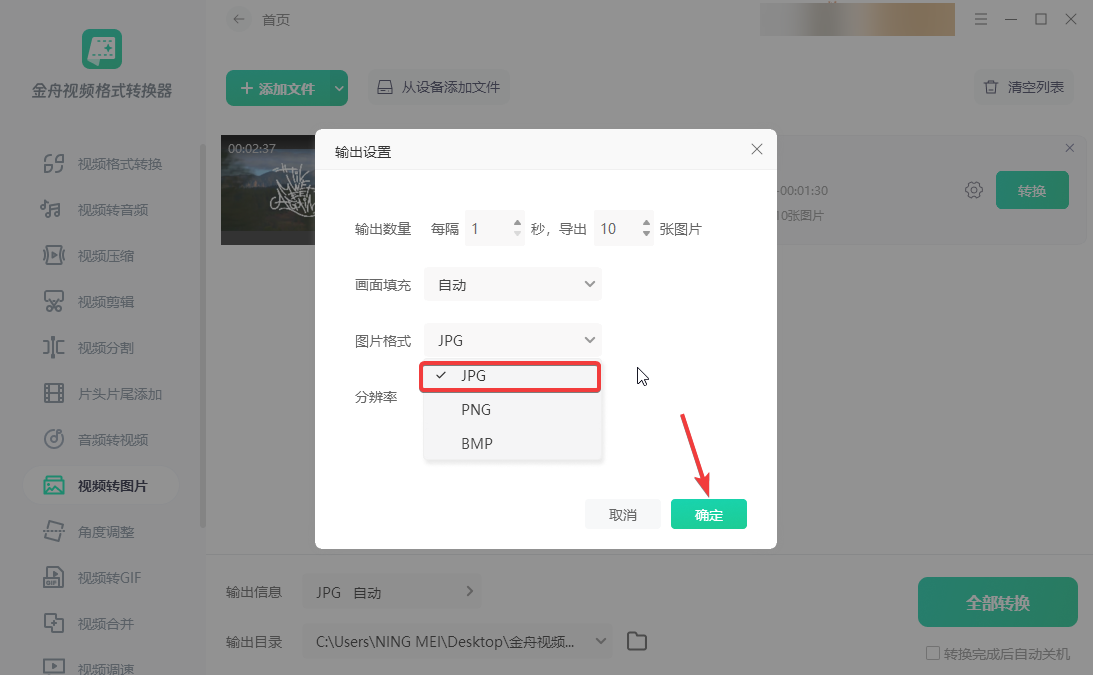
第四步,点击“全部转换”,导出完成后就可以前往导出文件夹查看文件。
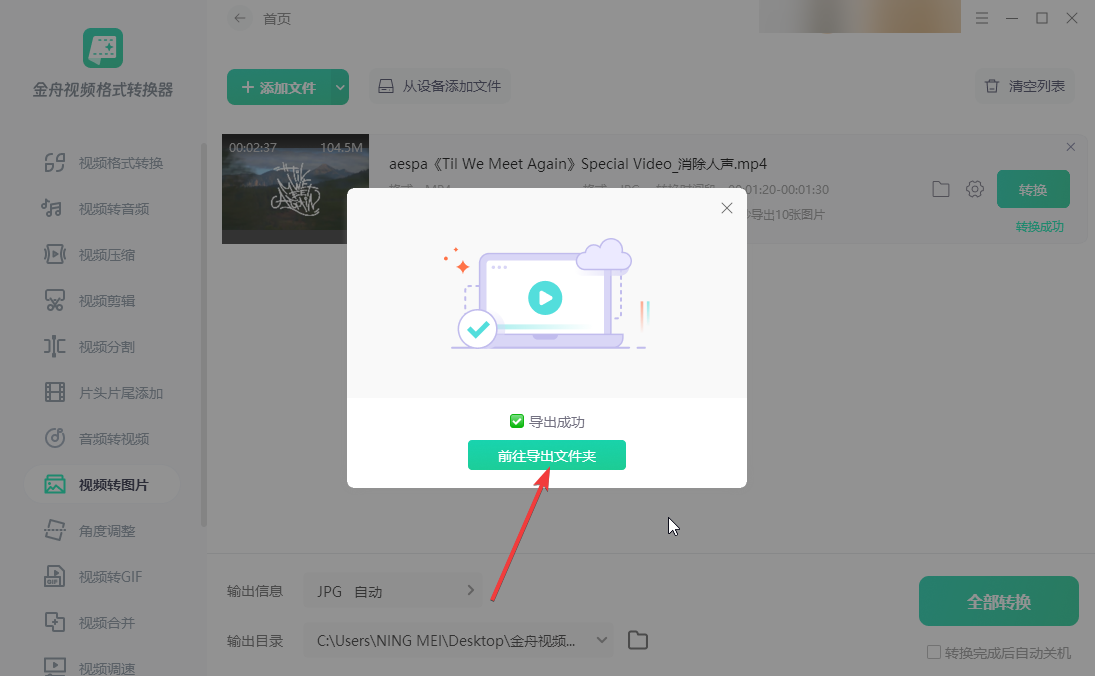
这时,视频成功逐帧转成图片了,可以完美保存视频的最美瞬间

方法二:Adobe Premiere
软件介绍:Adobe Premiere是一款专业的视频剪辑软件。可以通过时间线定位到想要的画面,使用“导出帧”功能即可保存为图片,对于视频剪辑新手来说,可能软件操作起来有点难度。
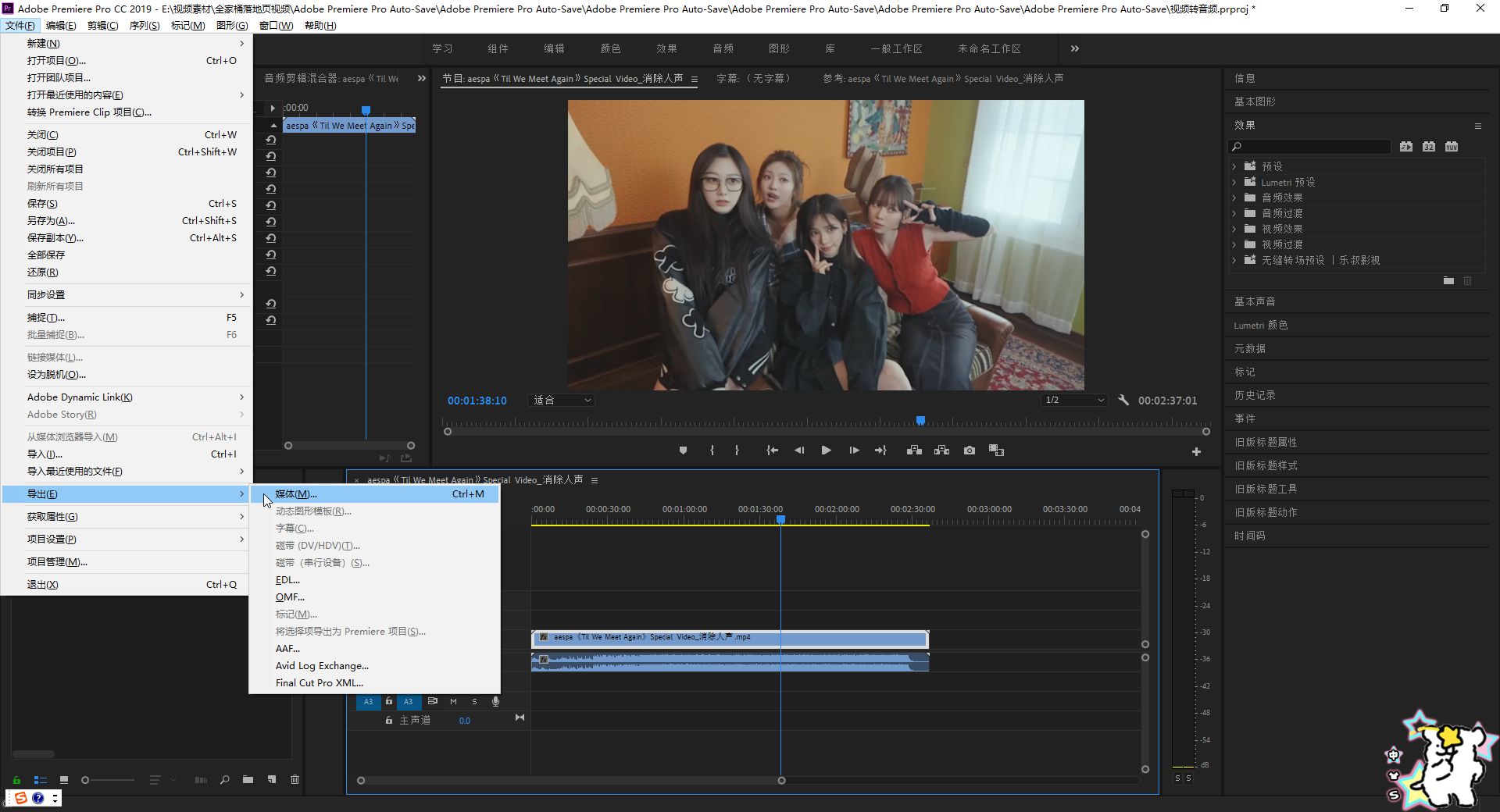
方法三:CloudConvert在线视频转图片
软件介绍:CloudConvert在线视频转图片工具无需下载安装任何软件,只需上传视频文件,按照指示操作即可快速获取图片。
在线视频转图片简单步骤:选择上传你的视频文件——根据需要选择图片格式、分辨率等参数——点击转换按钮,等待片刻即可下载转换好的图片。

视频转图片注意事项:
选择最佳帧:在转换前,建议先预览视频,找到最精彩、最具代表性的画面进行截图。
保持画质:在转换过程中,尽量保持图片的原始画质,避免过度压缩导致的模糊。
备份原视频:在转换图片之前,确保你已经备份了原始视频文件,以防不测。
文章总结:掌握了这些视频转图片的技巧,你就能轻松地将那些珍贵的视频记忆转化为一张张精美的图片,赶紧试试吧,让你的每一个精彩瞬间都不再只是匆匆流逝的影像,而是可以永恒定格的美好!更多关于视频转图片技巧,可以关注金舟软件官网!
推荐阅读:









































































































